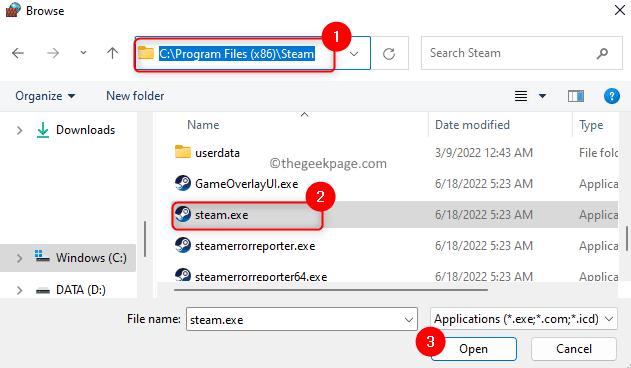Το Steam αποθηκεύει την εξέλιξη του παιχνιδιού σας ενώ παίζετε και το αποθηκεύει στο Steam Cloud. Αυτή η δυνατότητα είναι εξαιρετικά χρήσιμη όταν έχετε παιχνίδια Steam σε πολλές συσκευές. Απλώς συνδεθείτε με τα διαπιστευτήριά σας στο Steam σε όλες τις συσκευές, εγκαταστήστε το παιχνίδι και αυτό είναι! Όλες οι ρυθμίσεις του χρήστη, η αποθήκευση δεδομένων παιχνιδιού, τα κουτιά συνομιλίας του φίλου σας και πολλά άλλα.
Πίνακας περιεχομένων
Διόρθωση 1 – Ελέγξτε αν το παιχνίδι υποστηρίζεται
Όλα τα παιχνίδια Steam δεν υποστηρίζουν λειτουργίες αποθήκευσης Steam Cloud. Επομένως, πρέπει να ελέγξετε αν το παιχνίδι υποστηρίζει πραγματικά αυτή τη δυνατότητα ή όχι.
1. Ανοίξτε την εφαρμογή Steam στο σύστημά σας.
2. Τώρα, πρέπει να συνδεθείτε στο Steam χρησιμοποιώντας τα διαπιστευτήριά σας.
3. Στη συνέχεια, πληκτρολογήστε το όνομα χρήστη και τον κωδικό πρόσβασής σας και πατήστε «ΣΥΝΔΕΣΗ” για να συνδεθείτε στον λογαριασμό σας στο Steam.
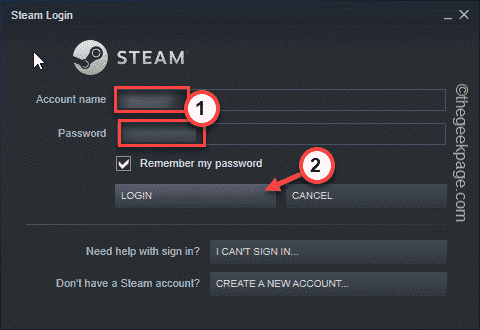
3. Μόλις το κάνετε αυτό, μεταβείτε στο "ΒΙΒΛΙΟΘΗΚΗ“. Αυτό θα σας δείξει όλες τις εφαρμογές και τα παιχνίδια που σας ανήκουν στο αριστερό παράθυρο.
4. Τώρα, πατήστε δεξί στο παιχνίδι που θέλετε να ελέγξετε και πατήστε "Ιδιότητες“.
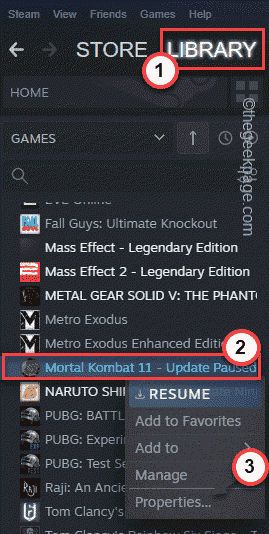
5. Στην ενότητα ιδιότητες παιχνιδιού, μεταβείτε στο "ΓΕΝΙΚΟΣ" Ενότητα.
6. Εδώ, στο δεξί τμήμα του παραθύρου, θα βρείτε τις αποθηκεύσεις του Steam Cloud. Εάν μπορείτε να βρείτε την επιλογή, έλεγχος Αυτό "Διατηρήστε αποθηκευμένα παιχνίδια στο Steam Cloud για…” επιλογή.
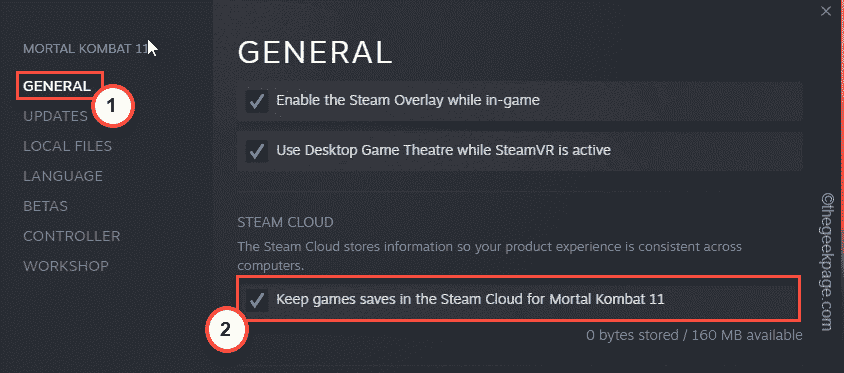
Εάν δεν μπορείτε να βρείτε την επιλογή Steam Cloud εκεί, μπορείτε να τη βρείτε στο "Ενημερώσειςενότητα επίσης.
ΔΙΑΦΗΜΙΣΗ
Εάν δεν μπορείτε να το βρείτε εκεί, το Steam Cloud δεν υποστηρίζεται από το παιχνίδι. Συνήθως, τα πολύ παλιά παιχνίδια δεν υποστηρίζουν αυτήν τη δυνατότητα.
Διόρθωση 2 – Ενεργοποιήστε τη δυνατότητα Steam Cloud
Η δυνατότητα Steam Cloud ενδέχεται να μην είναι καθόλου ενεργοποιημένη.
1. Πρέπει να ανοίξετε την εφαρμογή Steam.
2. Στη συνέχεια, πατήστε στο "Ατμός" από τη γραμμή μενού και επιλέξτε "Ρυθμίσεις” για να ανοίξετε τις ρυθμίσεις Steam.
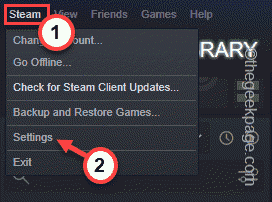
3. Στο παράθυρο Ρυθμίσεις Steam, κάντε κλικ στο "Σύννεφο” επιλογή στο αριστερό παράθυρο.
4. Στο δεξί παράθυρο, πρέπει έλεγχος ο "Ενεργοποιήστε το συγχρονισμό Steam Cloud για εφαρμογές που τον υποστηρίζουν” κουτί.
5. Πατήστε "Εντάξει” για να εφαρμόσετε αυτήν την αλλαγή.

Μόλις αποθηκεύσετε αυτές τις αλλαγές, η αποθήκευση στο Steam Cloud θα ξεκινήσει ξανά.
Επιδιόρθωση 3 – Επανασυγχρονισμός αποθηκών Steam Cloud
Εάν το παιχνίδι έχει αποθηκεύσει κατεστραμμένα αποθηκευμένα αρχεία, μπορείτε να τα διαγράψετε από τον υπολογιστή σας και να αναγκάσετε να επανασυγχρονίσετε τα αποθηκευμένα αρχεία.
Βήμα 1
Πριν κάνετε οτιδήποτε, βεβαιωθείτε ότι το παιχνίδι δεν εκτελείται. Εάν το έχετε ήδη ανοίξει, κλείστε το.
1. Εκκινήστε τον πελάτη Steam.
2. Τώρα, κατευθυνθείτε στο "ΒΙΒΛΙΟΘΗΚΗ" περιοχή.
3. Στη συνέχεια, απλώς πατήστε δεξί στο παιχνίδι και πατήστε "Ιδιότητες“.
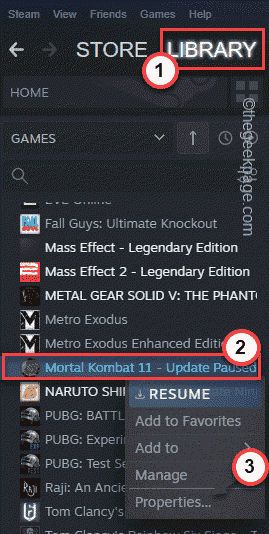
4. Στο παράθυρο Ιδιότητες, μεταβείτε στο "Γενικός" Ενότητα.
5. Πρέπει απλά καταργήστε την επιλογή Αυτό "Διατηρήστε τα παιχνίδια αποθηκεύονται στο Steam Cloud για…” κουτί.
6. Στη συνέχεια, πατήστε "Εντάξει” για να αποθηκεύσετε αυτήν τη ρύθμιση.
Αυτό διασφαλίζει ότι το παιχνίδι σας δεν ανεβάζει τα κατεστραμμένα αρχεία αποθήκευσης στο Steam Cloud.
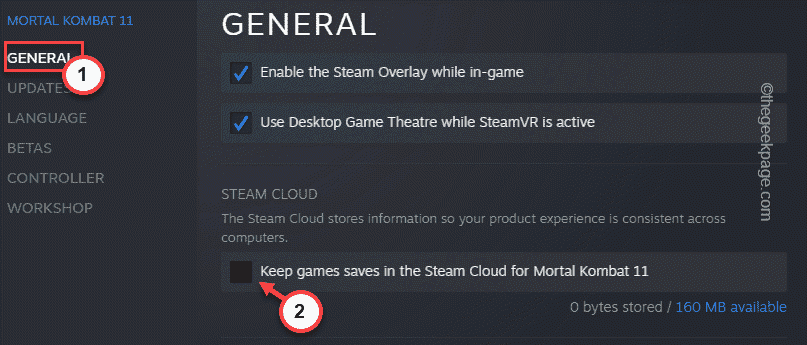
7. Μόλις σταματήσετε τον συγχρονισμό, κλείστε την εφαρμογή Steam. Ωστόσο, το Steam εξακολουθεί να λειτουργεί στο παρασκήνιο.
8. Τώρα μπορείτε να κάνετε κλικ στο εικονίδιο βέλους προς τα πάνω (˄) στη γραμμή εργασιών και, στη συνέχεια, κάντε δεξί κλικ στο Ατμόςεικονίδιο " εκεί και πατήστε "Εξοδος” για να κλείσετε την εφαρμογή Steam.

Βήμα 2
Τώρα, μπορείτε να αφαιρέσετε τα κατεστραμμένα αρχεία από τον τοπικό σας φάκελο.
1. Πρέπει να εντοπίσετε τη διαδρομή όπου το Steam έχει αποθηκεύσει τα αρχεία στο σύστημά σας.
2. μεταβείτε στο Steam Cloud σώζει.
3. Εδώ, θα παρατηρήσετε όλα τα αποθηκευμένα παιχνίδια στο Steam Cloud.
4. Κάντε κλικ "Εμφάνιση αρχείων” δίπλα στο παιχνίδι που θέλετε να δείτε.
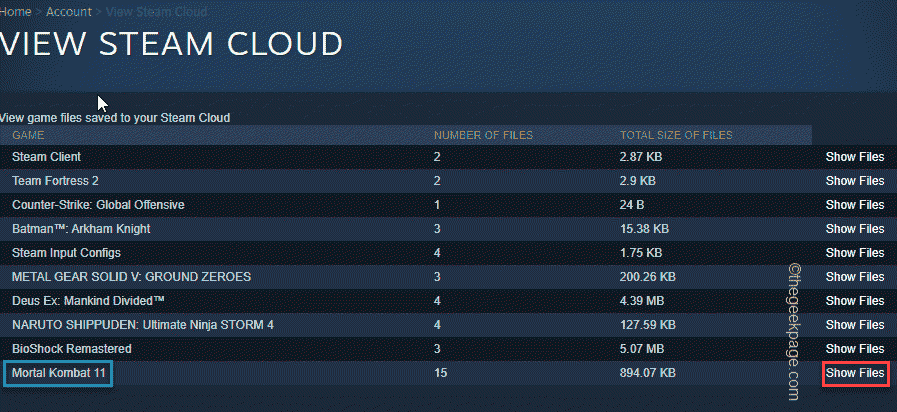
5. Τώρα, μπορείτε να δείτε τα αποθηκευμένα αρχεία παράλληλα με την τοποθεσία τους.
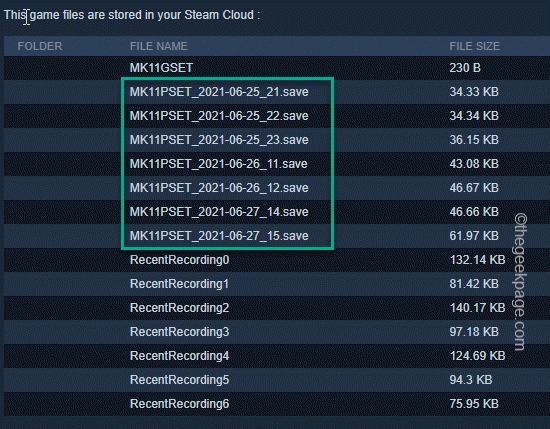
Εάν δεν μπορείτε να δείτε τη θέση των αρχείων, συνήθως βρίσκεται στο φάκελο LocalLow του υπολογιστή σας.
Βήμα 3
1. Πρέπει να πατήσετε το ⊞ Win +R συνδυασμούς πλήκτρων για να ανοίξετε το Run.
2. Στη συνέχεια, γράψτε αυτό εκεί και κάντε κλικ στο "Εντάξει“.
%δεδομένα εφαρμογής%
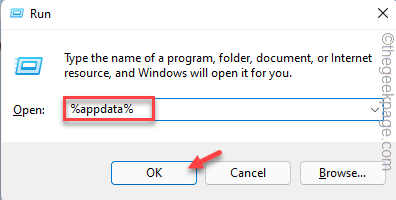
3. Όταν ανοίξει ο φάκελος περιαγωγής, πρέπει να κάνετε κλικ στο "Δεδομένα εφαρμογής" στη γραμμή διευθύνσεων για να μπορείτε να επιστρέψετε.
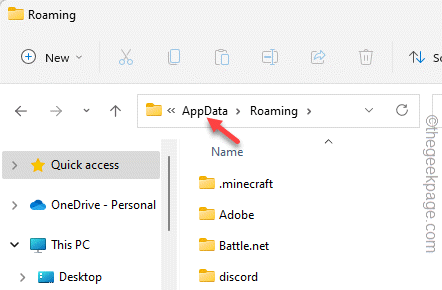
4. Τώρα, απλά διπλό χτύπημα ο "LocalLow" ντοσιέ.
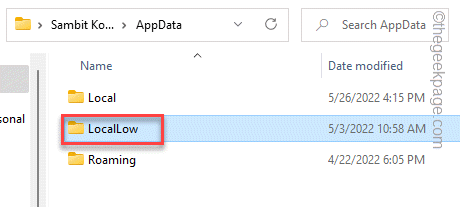
5. Εδώ, αν το βρείτε προσεκτικά, μπορείτε να εντοπίσετε το φάκελο του παιχνιδιού σας.
6. Μόλις διαγράφω ο φάκελος του παιχνιδιού από εκεί.
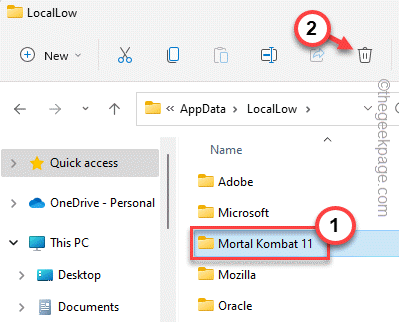
Μόλις το κάνετε αυτό, ξεκινήστε το Steam και περιμένετε 2-3 λεπτά. Κατά τη διάρκεια αυτής της περιόδου, το Steam δημιουργεί έναν νέο φάκελο παιχνιδιού και συγχρονίζει εκ νέου τα δεδομένα του Steam Cloud σε αυτόν τον φάκελο.
Τώρα, ξεκινήστε το παιχνίδι και θα βρείτε τα παλαιότερα προφίλ και τις ρυθμίσεις σας πίσω.
Βήμα 4
Τώρα, αφού το παιχνίδι σας λειτουργεί καλά και όλα τα αρχεία του παιχνιδιού αποκατασταθούν ξανά, είναι καιρός να ενεργοποιήσετε την επιλογή συγχρονισμού με την αποθήκευση στο σύννεφο.
1. Ανοίξτε το Steam και μεταβείτε στη βιβλιοθήκη σας.
2. Σε αυτήν τη βιβλιοθήκη, εντοπίστε ξανά το παιχνίδι και πατήστε Ιδιότητες.
3. Στο "Γενικόςενότητα ", απλώς ελέγξτε το "Διατηρήστε τα αποθηκευμένα παιχνίδια στο Steam Cloud για…“.
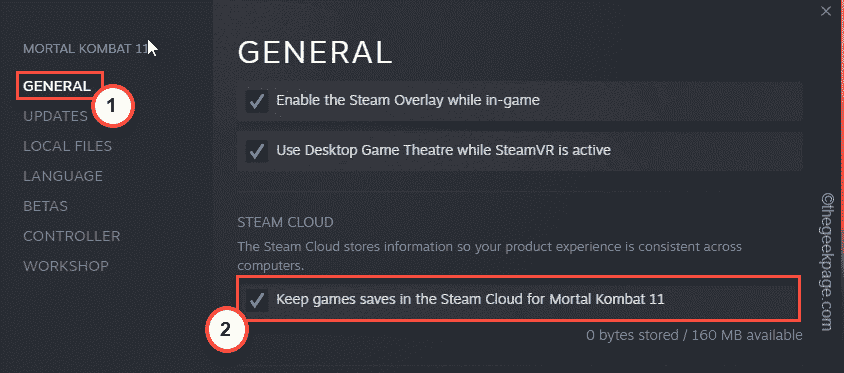
Αφού τα κάνετε όλα αυτά, επιτέλους μπορείτε να απολαύσετε το παιχνίδι σας.
Βήμα 1 - Κατεβάστε το Restoro PC Repair Tool από εδώ
Βήμα 2 - Κάντε κλικ στο Start Scan για να βρείτε και να διορθώσετε αυτόματα οποιοδήποτε πρόβλημα υπολογιστή.